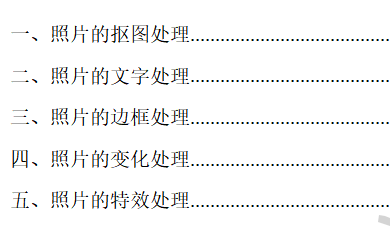作为一名演出的从业者,有时候可能要对一些图片,进行处理。之前给大家分享过photoshop CS4软件,它是最为出名的图像处理软件之一, Photoshop可分为图画编辑、图画组成、校色调色及特效制造,充分利用无与伦比的编辑合成功能来大幅度提高我们工作效率。本期给大家整理了用Photoshop CS4玩转数码照片,并做成了21页的文档,供大家参考学习。
文档目录:
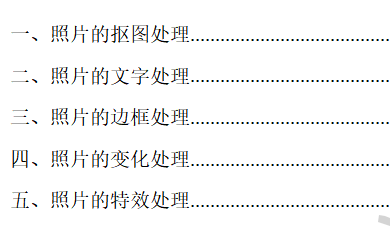
下面摘取了文档部分内容:
一、数码照片的抠图处理
替换照片背景
想要替换背景,那么就需要抠图。
抠图在替换背景、移动人物时最常用的方法,抠图在PS中有很多方法:套索抠图、橡皮擦抠图、钢笔抠图、魔棒抠图、蒙版抠图、色彩、通道抠图等等。抠图需针对不同的照片来进行分析,魔棒适合做颜色单一的图像,套索适合做边缘清晰一致能够一次完成的图像,通道适合做影调能做区分的图像。
套索抠图
套索属于手绘型工具,选择套索工具后,属性栏上方会出现羽化这一栏,因为套索比钢笔更灵活,但没有钢笔那么细致,所以羽化数值填写看具体图片决定,这样边缘就不会觉得生硬扣的不仔细。选择好后鼠标变成套索图标,此时点住鼠标不放,以手绘的形式围绕你要扣的图的轮廓画一圈,形成闭合路径同时则建立了选区,这时再反选删除,更换背景或者直接拖动选区换背景来完成后续的工作。
下面这张图是一位在大自然中的写生者,背景不好,需要替换。要把人物和地面抠出来,路径、魔棒、套锁、通道都不好用,还是用蒙版吧。
1、首先在图层面板上双击背景层,点确定转换成图层0,(在背景中不能用蒙版,必须转换为图层),建立图层蒙版。
2、点击图层蒙版,用画笔工具沿着边缘细心涂抹掉不需要的部分。这时前景色要设为黑色。画笔工具要用适合的大小和硬度,透明度也要在100%上,否则会有阴影。
3、对于直线的地方可以按住shift键,然后在直线的另一端点击鼠标画出直线,需要移动画面就按住空格键,鼠标就会临时变成抓图工具,直接移动图像。
4、如果什么地方涂抹错了,可以将前景色变为白色,再涂抹在错误的地方,抹掉的图像又重新修补回来了。
5、最后用黑色大笔刷将剩余的不需要地方抹掉。
6、按住ctrl键,单击蒙版缩微图,载入选区。
7、现在可以把选区随意移动到任何背景上了。(拖动图片要选在图像缩微图上)
由于资料太多,这了就不一一给大家介绍了,更多详细资料获取的方法,扫描添加下方微信公众号。在微信公众号中,输入关键词 “Photoshop数码照片”(亲,最好粘贴复制一下关键词,避免输入错误哦!) 即可获得资料。
(放在你的朋友圈子里,朋友们会感激您)